Start10: En bedre alternativ startmeny for Windows 10
Miscellanea / / February 14, 2022
Tilbakekomsten til Start-menyen var en av de store endringene i Windows 10. Den fikk moderne styling fra Windows 8 mens du beholder samme funksjonalitet som før. Men Microsoft ga oss ikke mange alternativer for å tilpasse den etter vår smak.
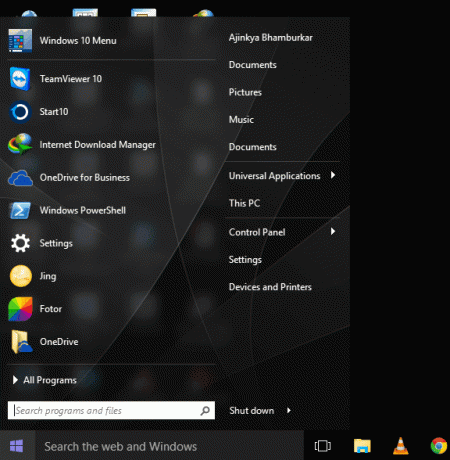
Også det moderne designet er kanskje ikke alles kopp te, spesielt for brukere som har byttet fra Windows 7. I dag skal vi se et mye bedre alternativ til den innebygde Start-menyen som tilbyr mange tilpasningsmuligheter, både visuelt og funksjonsmessig.
Kult tips: Vil du bare ha den gamle Windows 7 Start Menu-stilen og ingenting mer? Få den klassiske Windows 7-menyen ved å følge vår guide.
Alternativet: Start10
Start10 er laget av de samme som laget en egendefinert startmeny for Windows 8. Den tilbyr tre hovedstiler, som inkluderer den klassiske Windows 7-stilen. Du kan til og med ha begge deler, den moderne og den klassiske Start-menyen. La oss se hvordan du installerer og konfigurerer det.

Du kan prøve den i 30 dager før du bestemmer deg for å kjøpe den eller ikke. Last den ned fra
her og installer den. Når du åpner den for første gang, vil den be deg om e-postadressen din for å starte prøveversjonen.Etter registrering og verifisering åpner du innstillingsmenyen ved å høyreklikke på startknappen og klikke videre Konfigurer Start10. Hovedinnstillingsvinduet er delt inn i tre seksjoner på venstre side, Stil, kontroll og Skrivebord. Vi vil se hva hver seksjon har i detalj.
Stil
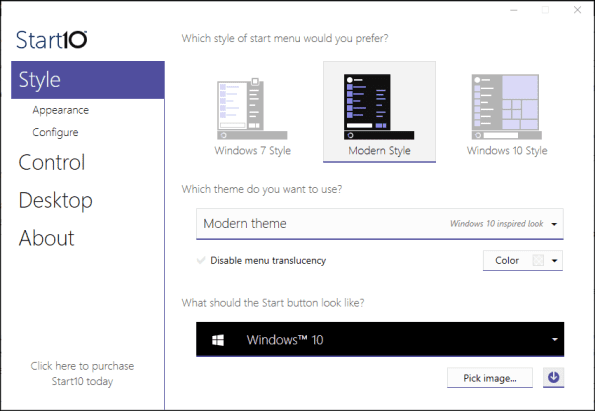
Som du kanskje har gjettet, får du her alle innstillingene knyttet til å endre utseendet. Som jeg sa før, får du tre hovedstiler å velge mellom, standard Windows 10 stil, Windows 7 og moderne stil. Den moderne stilen er en blanding av de to andre. Tilpasningen siler ned til Startmeny-knappen også. Man kan endre ikonet til en av de innebygde fancy eller bruke et tilpasset bilde.
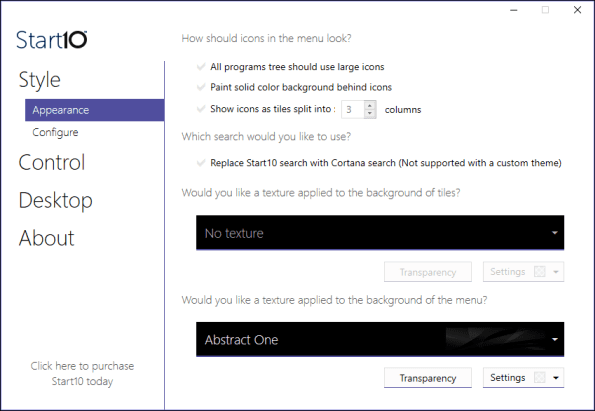
I Utseende underseksjon, kan bakgrunnsteksturene for fliser og hele Start-menyen endres. Også her kan du velge mellom de innebygde alternativene eller gå for ditt eget tilpassede bilde.
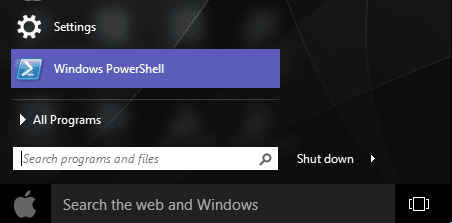
I Stil > Konfigurer, kan du velge hva som skal vises på startmenyen og hva strømknappen gjør.
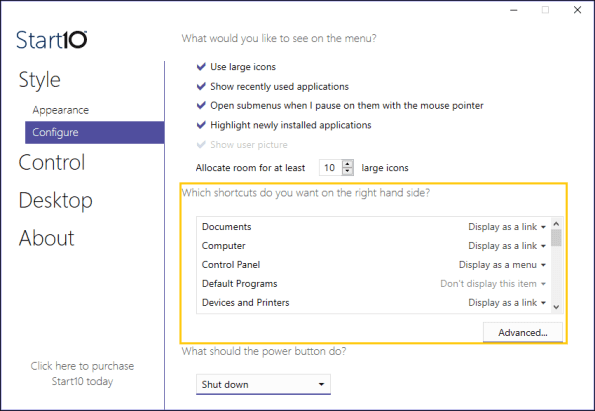
En god funksjon her er at du kan endre snarveiene til høyre på startmenyen til utvidbare lister. Så i stedet for å gå til kontrollpanelet, kan du ha en liste over elementene som er i kontrollpanelet. Det samme kan gjøres for Min datamaskin, enheter og skrivere og mange andre. Du kan til og med legge til dine egendefinerte stedsnarveier ved å klikke på Avansert > Legg til.
Styre

Hvordan Start-menyen oppfører seg og hva startknappen, den fysiske på tastaturet, gjør, kan konfigureres herfra. Innstillingene er selvforklarende. En fin funksjon er at du kan tilordne to forskjellige startmenyer til skjermknappen og den fysiske knappen. Jeg har tildelt Modern Style til skjermknappen og standard Windows 10-stil når jeg trykker på den fysiske. Bortsett fra dette, kan det som Start-menyen gjør når du er i en universell app også justeres.
Skrivebord
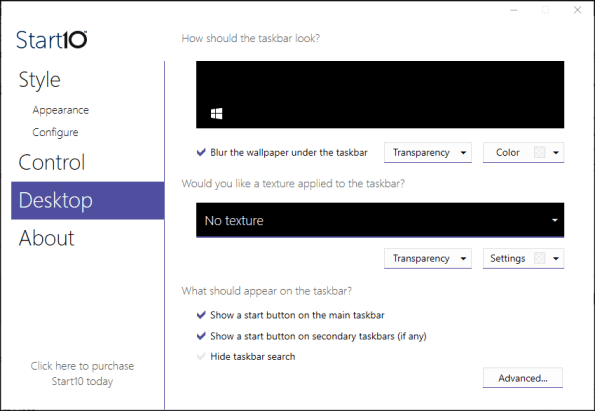
I denne delen kan du endre utseendet og følelsen til oppgavelinjen. Du kan velge enten ensfarget eller tekstur, med alltid en mulighet til å velge et bilde du ønsker. Startknappen kan også skjules ved å fjerne merket for Vis en startknapp på hovedoppgavelinjen. Det er også en haug med andre alternativer for å finpusse som kan nås ved å klikke på Avansert knappen i nedre høyre hjørne.
Det er det folkens!
Alternative startmenyer for Windows finnes nesten ikke. Start10 er en av de første og er et skritt i riktig retning, og forbedrer den originale Start-menyen ved å legge til forskjellige stiler og mange tilpasningsmuligheter. Hvis du har spørsmål eller tanker, kan du besøke diskusjonsforumene våre.
Sist oppdatert 2. februar 2022
Artikkelen ovenfor kan inneholde tilknyttede lenker som hjelper til med å støtte Guiding Tech. Det påvirker imidlertid ikke vår redaksjonelle integritet. Innholdet forblir objektivt og autentisk.



